办公软件知识
首页>课程知识>办公软件知识>Countif计数怎么操作,有什么作用吗?Countif计数怎么操作,有什么作用吗?
Excel里的函数蕴含着无穷的想象,有时候,一个小小的计数问题,就能看出许多端倪。
比如,你对函数的理解以及熟练程度。
下面,就让我们来用一个计数问题,来检验一下你的Excel水平吧!
问题如下,简化后的数据有两列,实际上只有金额这一列有用,需要按照不同的金额区间统计出对应的交易笔数。
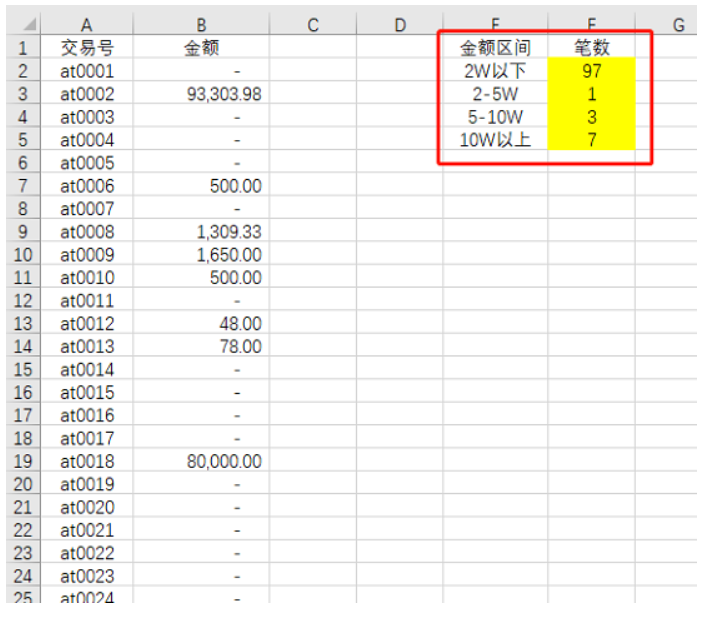
对于这类问题,你会怎么解决呢?
下面针对这个问题,分享一些不同段位的解决方案,可以对号入座。
方案1:用COUNTIF逐个统计
这个方法不能一步到位,需要用四条公式分别进行统计。
=COUNTIF(B:B,"<=20000")
=COUNTIFS(B:B,">=20000",B:B,"<=50000")
=COUNTIFS(B:B,">=50000",B:B,"<=100000")
=COUNTIF(B:B,">100000")
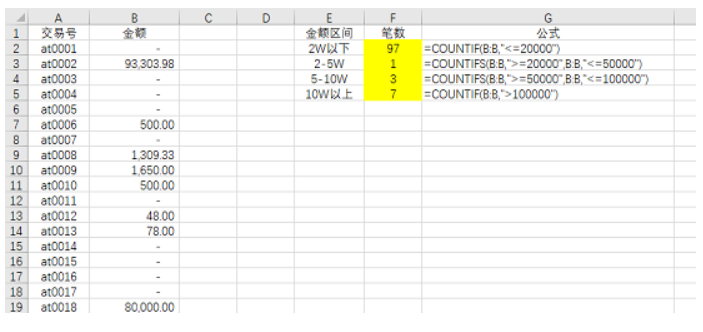
第一个方案用的函数比较基础,但是能用公式解决这个问题已经是很不错了。
方案2:FREQUENCY函数
高级一这个函数的用法。之前也写过教程,有需要的可以自行补课:
高级函数FREQUENCY,你会用吗?
在本例中的写法是=FREQUENCY(B:B,{20000,50000,100000})
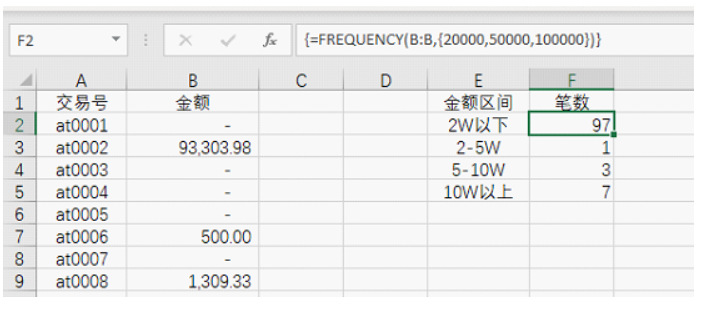
要分成四个区间就需要三个分界点,用数组的形式表现出来就是{20000,50000,100000}。
对于高手来说,看到这么多0总会想办法做点手脚的,例如将这个公式改成=FREQUENCY(B:B,{2;5;10}/1%%),这下看着就简洁多了。
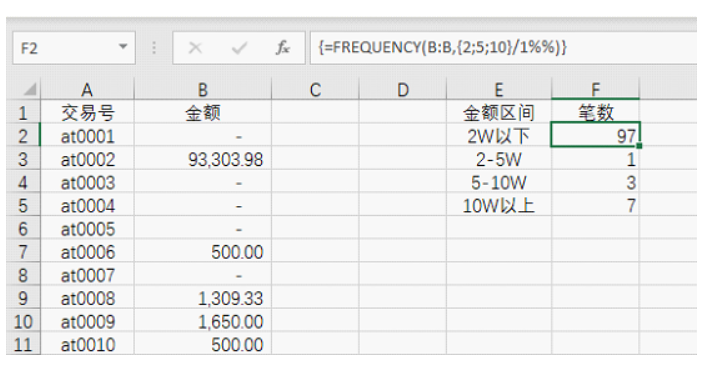
{2;5;10}/1%%的意思就是{2;5;10}分别除以万分之一,也就是乘以10000,还是{20000,50000,100000}的意思。
如果你以为会用/1%%就是高手的话,再来看看这个公式能明白不
公式=FREQUENCY(B2:B109%%,{2,5,10})得到的结果也是一样的,原理其实也差不多,但要是不说的话有几个人能想到呢?
以上列举了好几个公式,其实只能算两个比较常规的思路。
下面分享的这两个方法完全就是另辟蹊径,招数可以说是有点清奇了。篇幅所限,仅分享公式就不做解析了,有兴趣的小伙伴可能自己去研究一下这两个高段位的公式。
方案3:
=SUM((VLOOKUP($B$2:$B$109,{0,"2W以下";20001,"2-5W";50001,"5-10W";100001,"10W以上"},2,1)=E2)*1)
注意:此公式仅适用于Excel365版本
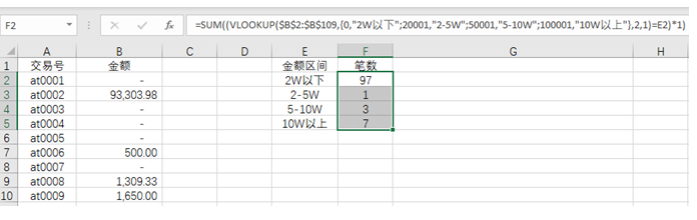
方案4:
=INDEX(COUNTIFS(B:B,"<="&{2,5,10,99}/1%%,B:B,">"&{-1,2,5,10}/1%%),ROW(A1))
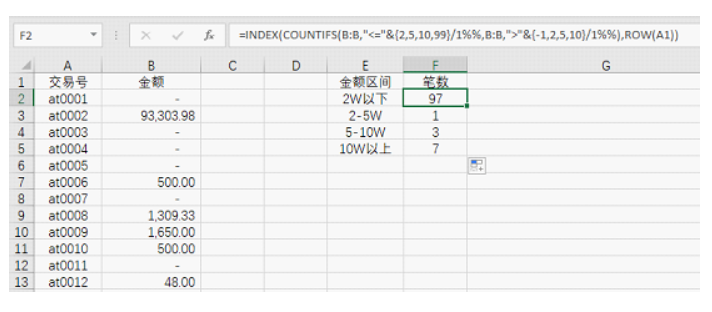
怎么样?这两个公式,你能理解吗?
想学习更多办公软件知识,请咨询下方陈老师微信或电话15208181631哦!
课程知识
- 🚀职场利器,你掌握了吗?——电···03-03
- 有一个地方能让你从电脑小白变身···02-14
- 🌟成都姐妹们,职场逆袭的秘密,···02-14
- 成都高升电脑培训机构招生信息12-10
- 2024年【电脑培训】如果不会···08-23
联系我们
QQ:714982500
手机:15208181631
电话:18025801018
地址:成都市武候区高华横街33号,成都A区B座(即高升桥地铁F口出站20米)
 714982500
714982500